Denne serverfeilen er forårsaket av nylige endringer i Facebook Live
- Hvis Wirecast ikke kobler til Facebook, prøv å endre utgangsinnstillingene.
- Alternativt kan du bruke RTPM Facebook-serveren til å planlegge strømmer.
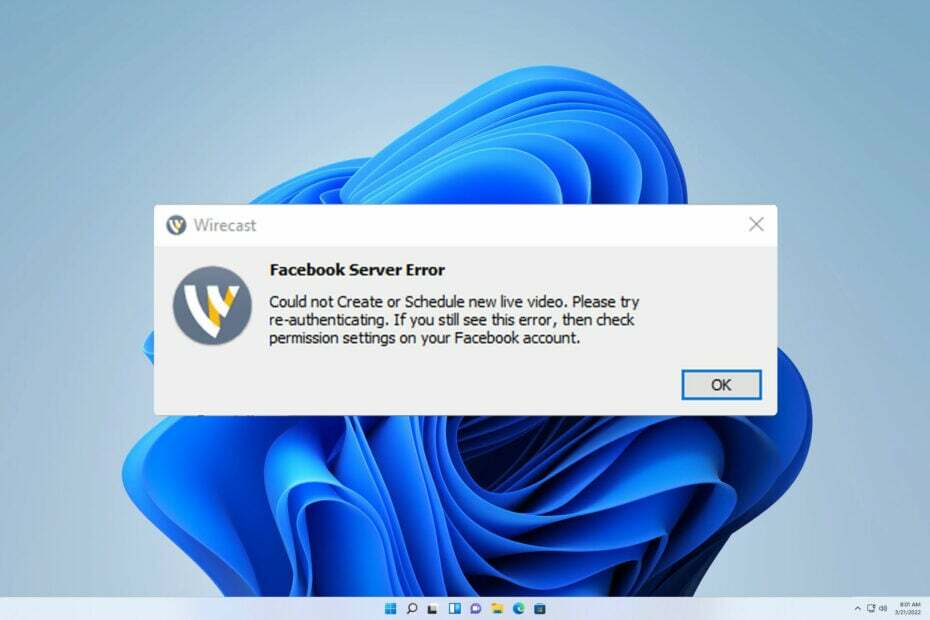
Wirecast Facebook-serverfeilen vil forhindre deg i å strømme på Facebook, så det er viktig å fikse dette problemet så snart som mulig.
Dette kan være et stort problem hvis du strømmer ofte og Facebook er plattformen du velger, så la oss se nærmere på denne feilen og se hvordan vi kan fikse den.
Hvorfor får jeg en Wirecast Facebook-serverfeil?
- Facebook har fjernet støtte for planlegging gjennom tredjepartsprogramvare som resulterer i denne feilen.
- Autorisasjonsproblemer kan noen ganger føre til dette og mange andre problemer.
- Wirecast-appen har ikke alle nødvendige tillatelser på Facebook.
- Hvordan kan jeg fikse Wirecast Facebook-serverfeilen?
- 1. Konfigurer Facebook på nytt
- 2. Sjekk Facebook-innstillingene
- 3. Bruk RTMP Server
- Hvordan streamer jeg live på Facebook med RTMP?
Hvordan kan jeg fikse Wirecast Facebook-serverfeilen?
1. Konfigurer Facebook på nytt
- Åpne Wirecast-autorisasjonslenke i nettleseren din.
- Du bør se en suksessmelding.
- Åpen Wirecast og gå til Utgangsinnstillinger.
- Klikk på Logg ut knapp.
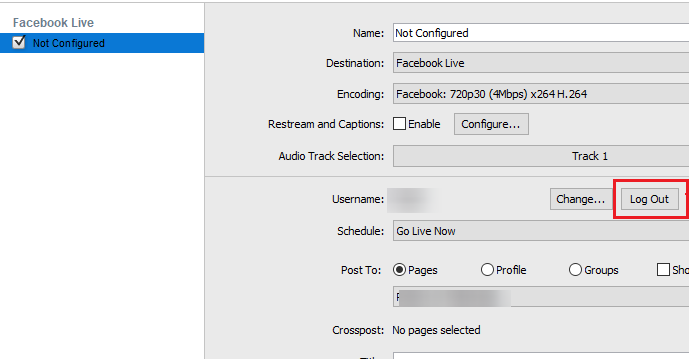
- Etter det klikker du på Autentiser.
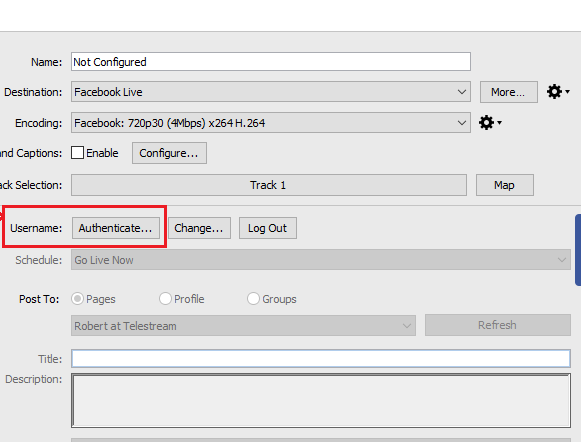
- Når du er ferdig, prøv å opprette en ny hendelse.
Hvis det ikke fungerer, kan du prøve å fjerne Wirecast-appen fra Facebook-kontointegrasjonene og legge den til igjen.
Hvordan tester, vurderer og vurderer vi?
Vi har jobbet de siste 6 månedene med å bygge et nytt gjennomgangssystem for hvordan vi produserer innhold. Ved å bruke den har vi senere gjort om de fleste av artiklene våre for å gi faktisk praktisk ekspertise på veiledningene vi har laget.
For flere detaljer kan du lese hvordan vi tester, vurderer og vurderer på WindowsReport.
2. Sjekk Facebook-innstillingene
- Sjekk kontoinnstillingene dine og sørg for at du har lov til å strømme til en Facebook-gruppe.
- Gå til gruppens hjemmeside Administrasjonsverktøy og velg Gruppeinnstillinger.
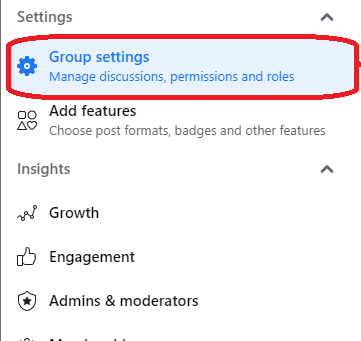
- I Administrer avanserte innstillinger, klikk på Apper.
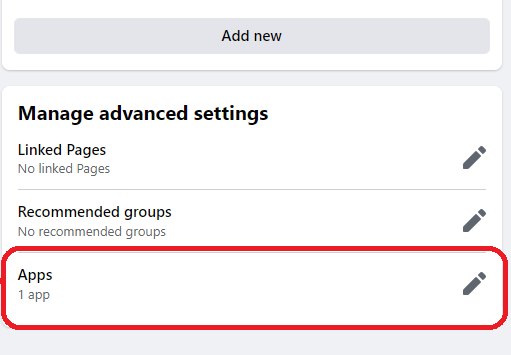
- Forsikre Wirecast er på listen. Hvis ikke klikk på Legg til apper og legg den til.
- Gå deretter til gruppehjemmesiden, klikk på de tre prikkene og velg Grupper apper.
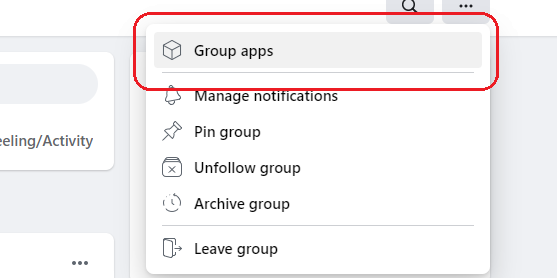
- Plukke ut Wirecast på listen. Kryss av Legg ut innhold i denne gruppen på dine vegne.
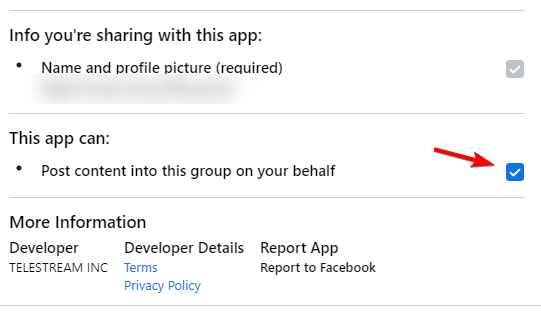
- Bekreft at du har administrativ tilgang til Facebook-gruppen.
- Til slutt, åpne Utgangsinnstillinger i Wirecast velger du Grupper og sørg for at du har valgt riktig profil.
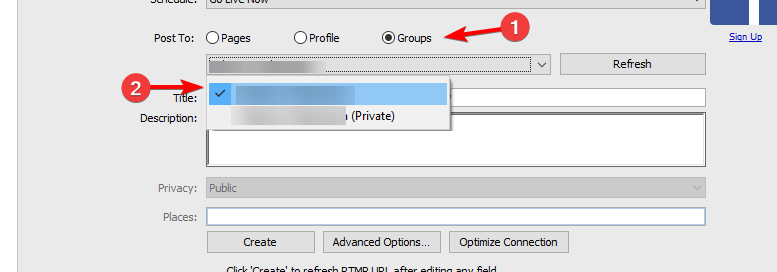
- Peacock-feilkode PAS_41004: Slik fikser du det
- Feilkode 465 CBS: 8 måter å fikse det på
- Virgin Error Code V53: Slik fikser du det
- Disney-feilkode 43: Slik fikser du det
3. Bruk RTMP Server
- Gå til siden du ønsker å bruke for streaming.
- Klikk deretter på Live video.
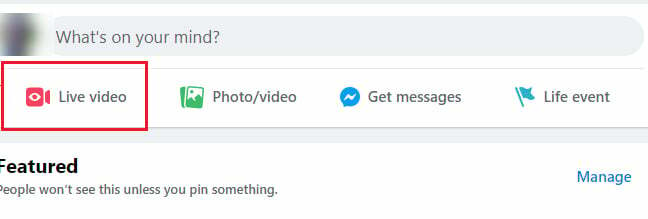
- I Lag live videobegivenhet klikk på Plukke ut.
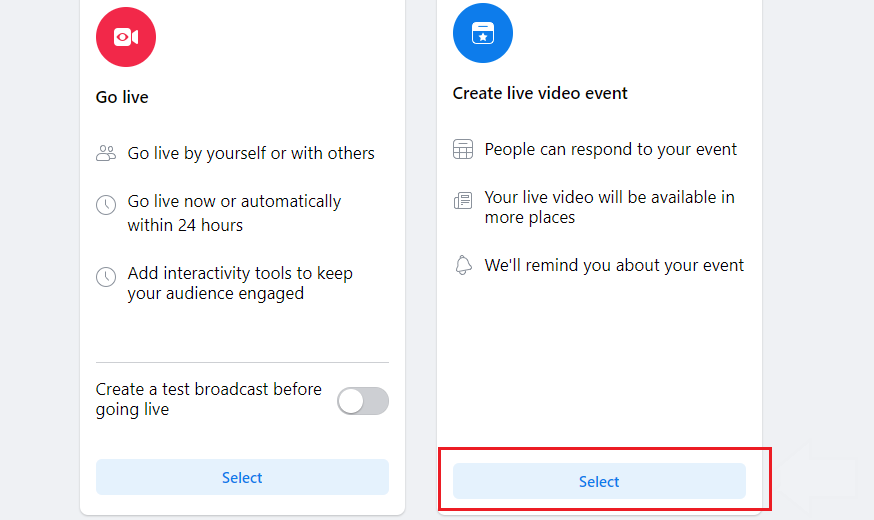
- Skriv inn hendelsesnavnet, og startdato og klikk på Neste. Etter det klikker du på Opprett arrangement.
- Klikk på Streaming programvare. Du bør nå få Strømnøkkel og Server URL. Kopier dem og lagre endringene.
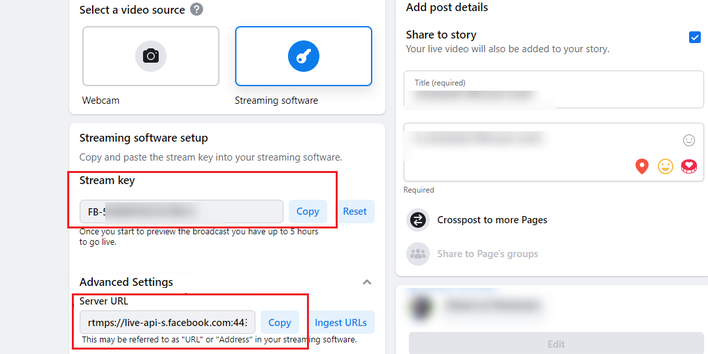
- Deretter åpner du Wirecast og gå til Utgangsinnstillinger.
- Sett Mål til RTMP-server. Lim inn Server URL til Adressefelt og Strømnøkkel til Strøm felt.
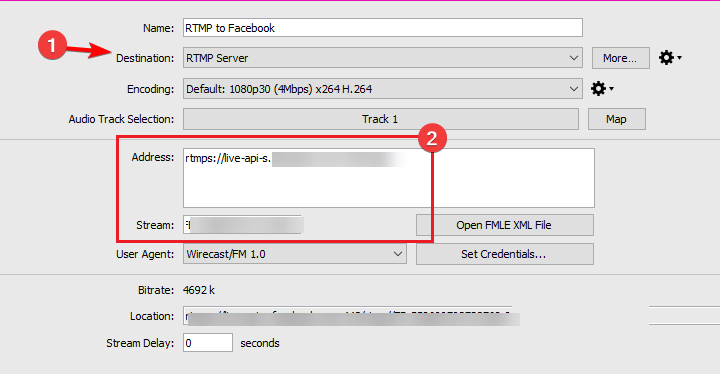
- Lagre endringer.
Hvordan streamer jeg live på Facebook med RTMP?
Streaming med RTMP er enkelt, og det krever at du oppretter en live videobegivenhet og setter utdataene dine til Streaming-programvare. Etter det får du server-URLen og den unike nøkkelen du bruker til å konfigurere strømmeprogramvaren.
Vi forklarte denne prosessen i detalj allerede i løsning 3, så sørg for å sjekke den ut.
Wirecast Facebook-serverfeil er forårsaket av nylige endringer i Facebook Lives arrangementsplanleggingsfunksjon. Dette problemet kan imidlertid løses ved å bruke RTMP eller ved å justere innstillingene.
Hvis du støter på videoproblemer, sjekk veiledningen vår om hva du skal gjøre hvis Facebook-videoer spilles ikke, eller vurder å bruke en annen strømmeprogramvare for Facebook Live.
Klarte du å fikse dette problemet på egen hånd? I så fall, del løsningen som fungerte for deg.


![Slik deaktiverer du skjermbilder på Facebook [Trinn-for-trinn-veiledning]](/f/0db57983cc2e9d055797268d4832c6fe.jpg?width=300&height=460)